Če želite za naslednjo predstavitev uporabiti predlogo, ki ste jo shranili, to naredite tako.
-
Na zavihku Datoteka kliknite Novo.
-
Izberite Osebno aliPo meri. (Ime se spreminja glede na okoliščine.)
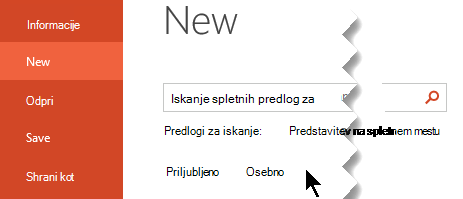
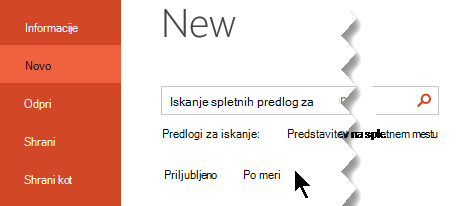
Namig: Če možnost Osebno ali Po meri ni prikazana, verjetno nimate shranjenih predlog v mapi s predlogami. Ustvarite in shranite predlogo ali pa uporabite korake v naslednjem razdelku, da kopirate predlogo v to mapo.
-
Dvokliknite predlogo in odprla se bo nova predstavitev, v njej pa bo uporabljena vaša predloga.
Ali imate predlogo po meri, ki jo želite uporabiti v PowerPointu?
Ali ste s prenosom, e-pošto ali na drug način prejeli predlogo, ki jo želite dodati v PowerPoint? Kopirajte ali shranite datoteko predloge (.potx) v mapo »Predloge« na naslovu:
C:\Users\< UserName> \Documents\Custom Office Templates\
Pomembno: Zamenjajte<UserName> s svojim uporabniškim imenom.
Uvoz obstoječih diapozitivov v novo predstavitev
-
Odprite datoteko, ki vsebuje obstoječe diapozitive.
-
Kliknite podokno sličic in izberite želene diapozitive:
-
Izbiranje vseh diapozitivov: Ctrl+A
-
Izbira podnabora diapozitivov: Ctrl + klik
-
-
Kopirajte diapozitive (Ctrl+C).
-
Preklopite na novo datoteko, z desno tipko miške kliknite podokno sličic in v razdelku Možnosti lepljenja izberite Uporabi ciljno temo:
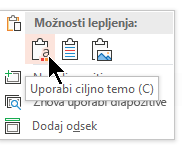
Vsi kopirani diapozitivi so vstavljeni v novo predstavitev.
Nastavitev predloge kot privzete možnosti
Osebno predlogo lahko označite kot možnost na privzetem zavihku Predstavljeno . To naredite tako:
-
Ponovite prva dva koraka od prvega zgoraj navedenega postopka.
-
Z desno tipko miške kliknite predlogo in izberite Pripni na seznam.










